Fonction NETWORKDAYS.INTL d'Excel
Par défaut, les jours de week-end sont le samedi et le dimanche dans une semaine. Pour calculer le nombre de jours ouvrés en excluant les jours de week-end (samedi et dimanche) ou tout autre jour spécifié comme étant des week-ends, vous pouvez essayer la fonction NETWORKDAYS.INTL. Ce tutoriel traite de la syntaxe et de l'utilisation de la fonction NETWORKDAYS.INTL dans Excel.

Description de la fonction NETWORKDAYS.INTL
Syntaxe de la fonction NETWORKDAYS.INTL
Exemples de la fonction NETWORKDAYS.INTL
Description de la fonction NETWORKDAYS.INTL
La fonction NETWORKDAYS.INTL de Microsoft Excel peut être utilisée pour calculer le nombre de jours ouvrés entre deux dates. Par défaut, elle exclut les week-ends (samedi et dimanche) des jours ouvrés. De plus, vous pouvez spécifier que les week-ends soient n'importe quels jours autres que le samedi et le dimanche.
Syntaxe de la fonction NETWORKDAYS.INTL
=NETWORKDAYS.INTL(date_début, date_fin, [weekend], [vacances])
Arguments de la syntaxe
- Date_début : La date de début de la plage de dates ;
- Date_fin : La date de fin de la plage de dates ;
- Weekend : Cet argument est facultatif. Vous pouvez choisir un numéro de week-end pour spécifier quels jours de la semaine sont considérés comme des week-ends, ou ignorer cet argument pour prendre par défaut le samedi et le dimanche comme week-ends.
- Vacances : Cet argument est facultatif. Une liste de dates qui sont considérées comme des jours non travaillés.
Le tableau ci-dessous affiche les numéros de week-end et leurs jours correspondants.
| Numéro du Week-end | Jours du Week-end |
| 1 ou omis | Samedi et Dimanche |
| 2 | Dimanche et Lundi |
| 3 | Lundi et Mardi |
| 4 | Mardi et Mercredi |
| 5 | Mercredi et Jeudi |
| 6 | Jeudi et Vendredi |
| 7 | Vendredi et Samedi |
| 11 | Dimanche uniquement |
| 12 | Lundi uniquement |
| 13 | Mardi uniquement |
| 14 | Mercredi uniquement |
| 15 | Jeudi uniquement |
| 16 | Vendredi uniquement |
| 17 | Samedi uniquement |
Remarques :
1. Vous pouvez également utiliser des valeurs de chaîne de week-end pour représenter les jours de week-end et les jours ouvrés dans une semaine.
2. Les valeurs de chaîne de week-end sont constituées de 7 caractères contenant uniquement les chiffres 0 et 1. Elles commencent le lundi et se terminent le dimanche. Le chiffre 1 dans la chaîne représente un jour de week-end, et le chiffre 0 représente un jour ouvré.
Par exemple :
0000100 signifie que seul le vendredi est considéré comme un jour de week-end dans la semaine ;
0011000 signifie que le mercredi et le jeudi sont considérés comme des week-ends dans la semaine.
La chaîne « 111111 » est invalide et retournera toujours 0.
1) Référence directe aux cellules contenant la date de début, la date de fin et les dates de vacances : =NETWORKDAYS.INTL( B3, C3,1,F3:F4 ).
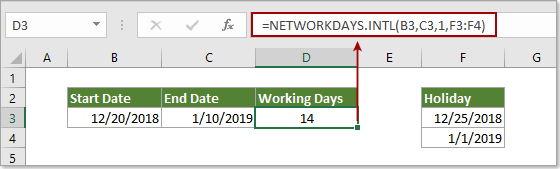
2) Entrer directement les dates sous forme de chaîne de texte : =NETWORKDAYS.INTL("20/12/2018", "10/01/2019",1,{"25/12/2018","01/01/2019"}).
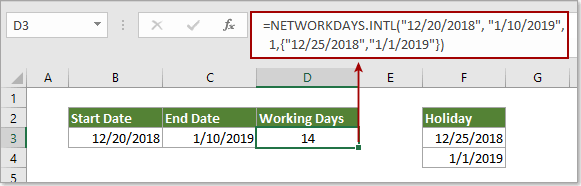
Exemples de la fonction NETWORKDAYS.INTL
Cette section vous montrera des exemples de la façon de calculer les jours ouvrés entre deux dates données avec la fonction NETWORKDAYS.INTL dans Excel.
Exemple 1 : Calculer les jours ouvrés entre deux dates en excluant les week-ends par défaut
Comme illustré dans la capture d'écran ci-dessous, la plage B3:B5 contient les dates de début, et la plage C3:C5 contient les dates de fin. Pour calculer les jours ouvrés entre les dates de début et de fin et exclure automatiquement les week-ends par défaut, procédez comme suit.
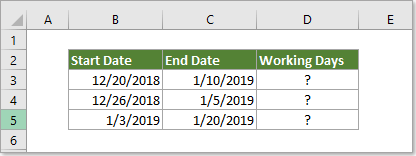
1. Sélectionnez la cellule où vous afficherez le total des jours ouvrés, saisissez la formule =NETWORKDAYS.INTL(B3, C3) dans la barre de formule et appuyez sur la touche Entrée.
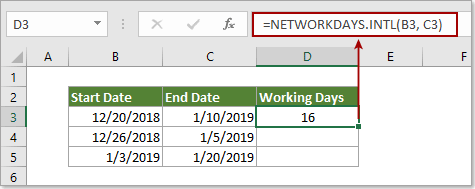
2. Ensuite, faites glisser la poignée de recopie vers le bas pour appliquer la formule à d'autres cellules. Voir la capture d'écran :
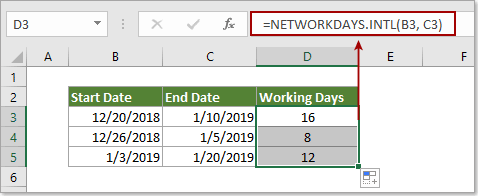
Exemple 2 : Calculer les jours ouvrés entre deux dates en excluant certaines dates spécifiées comme jours de week-end
Vous pouvez spécifier certains jours (comme lundi et mardi) comme week-ends au lieu des week-ends par défaut (samedi et dimanche), et les exclure des jours ouvrés.
1. Sélectionnez la cellule où vous afficherez le total des jours ouvrés, saisissez la formule =NETWORKDAYS.INTL(B3, C3,3) dans la barre de formule et appuyez sur la touche Entrée.
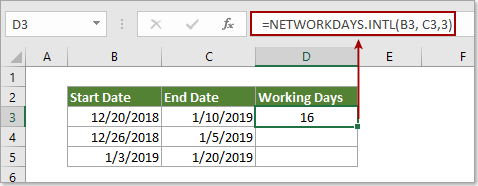
Ou appliquez cette formule =NETWORKDAYS.INTL(B3, C3,"1100000")
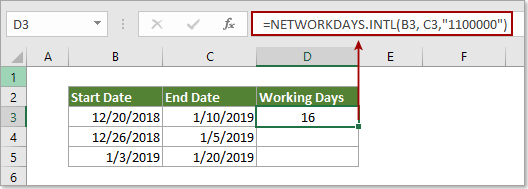
2. Continuez à sélectionner la cellule résultat, faites glisser la poignée de recopie vers le bas pour appliquer la formule à d'autres cellules. Voir la capture d'écran :
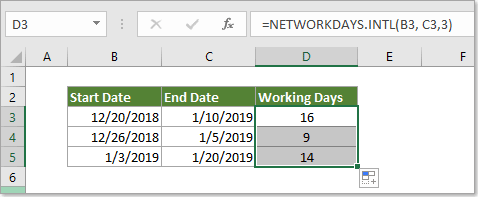
Exemple 3 : Calculer les jours ouvrés entre deux dates en excluant certaines dates spécifiées comme week-ends et jours fériés
Si vous souhaitez exclure des week-ends spécifiés (tels que mercredi et jeudi) et des jours fériés en même temps des jours ouvrés avec la fonction NETWORKINGDAYS.INTL, procédez comme suit.
1. Cliquez sur la cellule dans laquelle vous souhaitez afficher le total des jours ouvrés, saisissez la formule =NETWORKDAYS.INTL(B3, C3,5,F3:F4) dans la barre de formule et appuyez sur la touche Entrée.
Ou appliquez cette formule =NETWORKDAYS.INTL(B3, C3,"0011000",F3:F4).
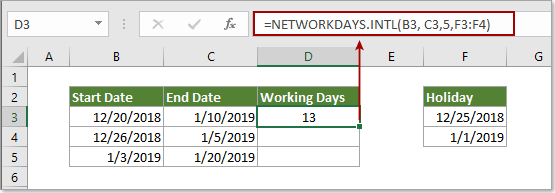
Remarques :
1). Le numéro de week-end « 3 » et la valeur de chaîne de week-end « 0011000 » dans les deux formules ci-dessus signifient que le mercredi et le jeudi sont considérés comme des week-ends dans la semaine.
2). F3:F4 est la liste des jours fériés que vous exclurez des jours ouvrés.
2. Faites glisser la poignée de recopie vers le bas pour obtenir tous les résultats comme indiqué dans la capture d'écran ci-dessous.
